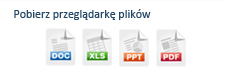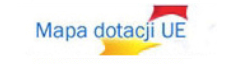Wniosek o płatność - dokumenty archiwalne
�
Instrukcja do wniosku beneficjenta o płatność (28 maja 2012 r.):
![]() Pobierz dokument�
Pobierz dokument�
![]() Pobierz dokument (wersja "zaznacz zmiany")
Pobierz dokument (wersja "zaznacz zmiany")
Wniosek o płatność – wzór (2.12.2011 r.)
![]() Pobierz dokument
Pobierz dokument
Instrukcja do wniosku beneficjenta o płatność�(2.12.2011 r.)
![]() Pobierz dokument�(tekst jednolity)
Pobierz dokument�(tekst jednolity)
![]() Pobierz dokument (wersja "zaznacz zmiany")
Pobierz dokument (wersja "zaznacz zmiany")
Instrukcja wypełniania wniosku beneficjenta o płatność przez państowową jednostkę budżetową realizującą projekt partnerski�(2.12.2011 r.)
![]() �Pobierz dokument
�Pobierz dokument
![]() �Pobierz dokument�
�Pobierz dokument�
Wniosek o płatność
![]() �Pobierz dokument
�Pobierz dokument
Instrukcja do wzoru wniosku Beneficjenta o płatność
![]() �Pobierz dokument
�Pobierz dokument
Wniosek o płatność wraz z instrukcją (w opcji nanieś zmiany)
![]() �Pobierz dokument
�Pobierz dokument
Wzór wniosku Beneficjenta o płatność w ramach Priorytetu 1-9 RPO WD, z wyłączeniem Działania 1.1 i 1.2 (wzór�zaktualizowany�21 września 2009 r.)
![]() �Pobierz dokument�
�Pobierz dokument�
Instrukcja do wzoru wniosku Beneficjenta o płatność składanego w ramach Priorytetów 1-9 RPO WD (z wyłączeniem Działania 1.1, 1.2 i 1.3) obowiązująca od 1 września 2009 r.
![]() �Pobierz dokument
�Pobierz dokument
Lista sprawdzająca do wniosku beneficjenta o płatność składanego w ramach Priorytetów 1 - 9 RPO WD (z wyłączeniem Działania 1.1, 1.2 i 1.3)
![]() �Pobierz dokument
�Pobierz dokument
Wzór wniosku Beneficjenta o płatność w ramach Priorytetu 1-9 RPO WD, z wyłączeniem Działania 1.1 i 1.2 (aktualizacja z dnia�17.06.2009�r.�związana z wprowadzeniem Systemu Identyfikacji Wizualnej UMWD) .�
![]() �Pobierz dokument
�Pobierz dokument
Instrukcja do wzoru wniosku Beneficjenta o płatność w ramach Priorytetu 1-9 RPO WD (z wyłączeniem Działania 1.1 i 1.2) obowiązująca od 19�stycznia�2009 r.
![]() �Pobierz dokument
�Pobierz dokument
Lista sprawdzająca do wniosku beneficjenta o płatność składanego w ramach Priorytetów 1 - 9 RPO WD (z wyłączeniem Działania 1.1, 1.2 i 1.3),
![]() �Pobierz dokument
�Pobierz dokument
UWAGA!�Aby arkusz działał prawidłowo i aktywowały się poprawnie wszystkie opcje, musi być włączona obsługa makr. Sposób włączenia obsługi makr:
- Microsoft Excel 2007�– należy otworzyć: Opcje programu Excel -> Centrum zaufania -> Ustawienia Centrum zaufania -> Ustawienia makr -> Włącz wszystkie makra bez powiadomienia. Zatwierdzić zmiany. Zamknąć program i uruchomić ponownie.
- Microsoft Excel 2003�– należy otworzyć: Narzędzia -> Opcje -> Zabezpieczenia -> Zabezpieczenia makr -> Bezpieczeństwo makr -> Poziom zabezpieczeń -> Średni. Zatwierdzić zmiany. Zamknąć program i uruchomić ponownie.
- Microsoft Excel 2000�– należy otworzyć: Narzędzia -> Makra -> Zabezpieczenia -> Średnie. Zatwierdzić zmiany. Zamknąć program i uruchomić ponownie.